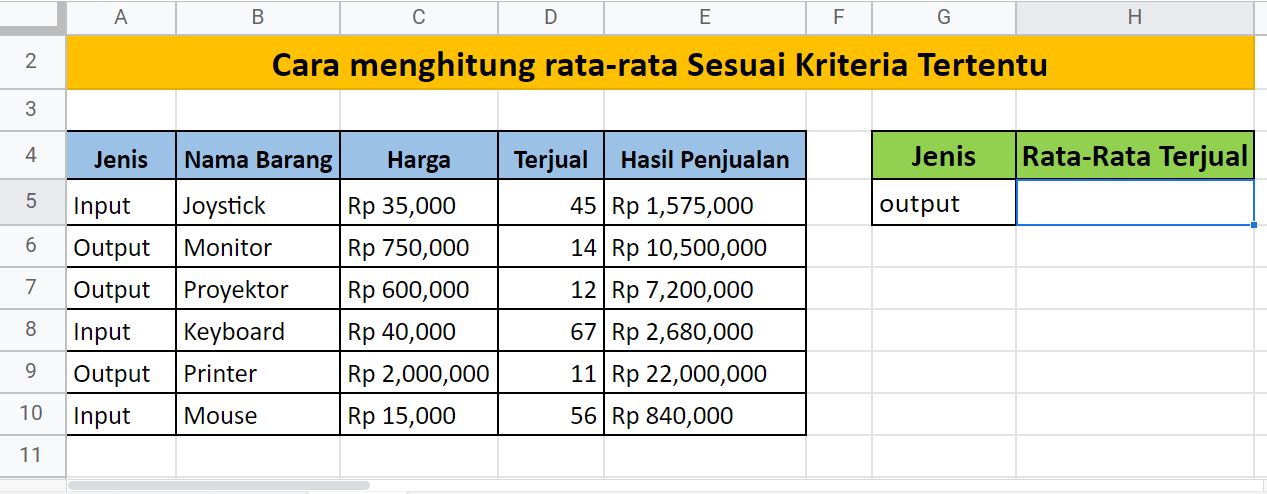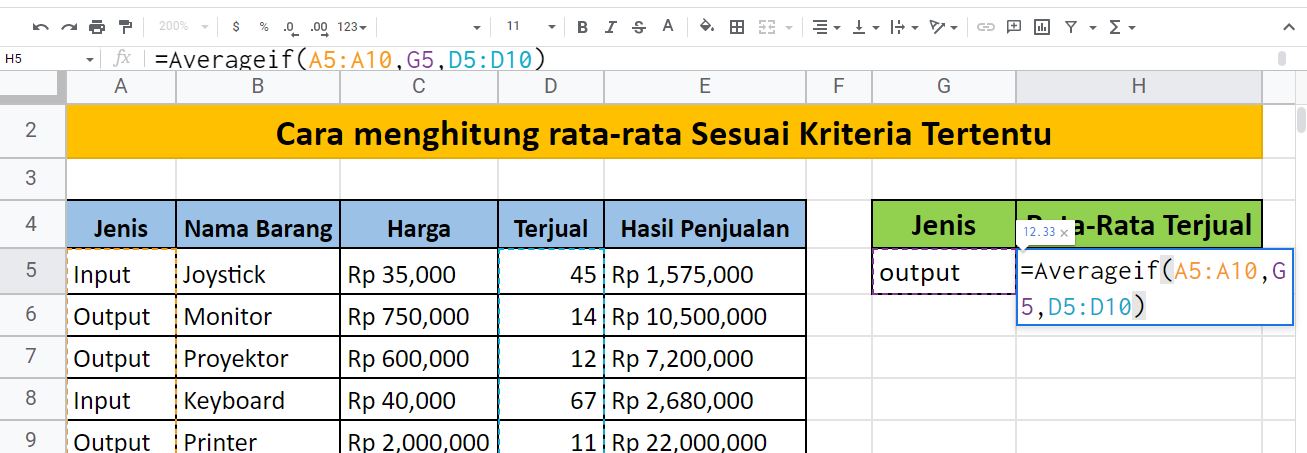Neicy Techno – Cara menghitung nilai rata-rata sesuai dengan kriteria tertentu di Google Sheet/Spreadsheet, Dalam prosesnya menggunakan rumus fungsi Averageif.
Menghitung rata-rata menjadi salah satu kegiatan yang sering dilakukan dalam dunia pembelajaran spreadsheet ataupun dunia kerja, Biasanya bagian administrasi dan akuntansi selalu menggunakannya.
Rumus fungsi Averageif menjadi salah satu fungsi yang bisa digunakan untuk menghitung rata-rata, Rumus fungsi ini bisa sesuai dengan kondisi tertentu. Kumpulan data yang sangat banyak bisa dihitung nilai rata-ratanya sesuai dengan kriteria tertentu, Semuanya bisa dilakukan dengan logika sederhana.
Cara Menghitung Nilai Rata-rata Sesuai dengan Kriteria Tertentu di Google Spreadsheet
Menggunakan rumus fungsi AVERAGEIF di Google Sheet/Spreadsheet bisa dengan logika atau syntax yang sederhana, Anda bisa menggunakannya untuk mecari nilai rata-rata dari sekumpulan data yang sangat banyak dengan kriteria tertentu.
Sebagai contoh soal, Disini saya akan menggunakan data penjualan barang dengan kriteria jenis. Kemudian jumlah penjualan dari setiap jenis barang akan dihitung nilai rata-ratanya. Untuk lebih jelasnya, Perhatikan tutorial di bawah ini:
Cara Menghitung Rata-rata Sesuai dengan Kriteria Tertentu di Google Sheet/Spreadsheet
- Buka Google Sheet/Spreadsheet.
- Buatkan atau siapkan data yang memiliki kriteria banyak dengan nilai untuk dihitung rata-ratanya. Sebagai contoh, Buatkan tabel seperti pada gambar di bawah ini:

Keterangan:
Buatkan tabel seperti pada gambar di atas dengan penempatan sel yang sama, JIka penempatan sel-nya berbeda maka rumusnya juga akan berbeda.
– Contoh data di atas merupakan data penjualan barang dengan kriteria input dan output, Kemudian kita akan mencoba untuk menghitung rata-rata barang yang terjual sesuai dengan kriteria input dan output. - Aktifkan sel H5 dan kemudian masukan rumus fungsi ini:
=Averageif(A5:A10,G5,D5:D10)
Keterangan:
Rumus =Averageif(A5:A10,G5,D5:D10) digunakan untuk menghitung nilai rata-rata sesuai dengan kriteria yang berada di sel A5:A10. Kemudian Kriteria yang ditentukannya berada di sel G5 dan nilai yang akan dihitungnya berada di sel D5:D10. - Setelah memasukan rumusnya, Tekan tombol Enter.
- Selesai.
Tutorial di atas masih bisa dikembangkan kembali, Anda bisa menggunakan rumus fungsi AVERAGEIF untuk menghitung nilai rata-rata sesuai dengan kondisi atau kriteria tertentu.
Versi video:
Dalam dunia kerja administrasi dan akuntansi modern biasanya terdapat data yang sangat banyak. Kemudian nilai rata-rata dari kumpulan data tersebut akan dihitung sesuai dengan kriteria yang dibutuhkan.
Google Sheet/Spreadsheet bisa digunakan untuk mencari dan menghitung nilai rata-rata dari sekumpulan data yang banyak. Nilai rata-rata yang dihitung bisa berdasarkan kriteria yang dibutuhkan dan anda bisa mengaturnya dengan mudah.
Rumus fungsi AVERAGEIF di Google Sheet/Spreadsheet sangat penting untuk dipelajari, Anda bisa menggunakannya di dunia kerja dan pembelajaran.
Pelajari Juga: